
Windows에서 대부분의 작업을 수행하는 가장 효율적인 방법은 그래픽 인터페이스를 사용하는 것입니다. 그러나 때때로 문제 해결, 프로그래밍 또는 괴상한 믿음에 대한 작업을 위해 명령줄로 전환해야 합니다.
그러나 기본적으로 Windows의 일부가 아닌 것을 실행하려는 경우 PATH 변수에 추가해야 합니다. 이는 시스템에 실행 파일을 요청할 때 찾을 위치를 알려줍니다.
PATH란 무엇입니까?
환경 변수는 시스템 환경에 대한 데이터를 저장하므로 시스템이 특정 정보를 찾을 위치를 알 수 있습니다. PATH 변수는 Windows, Mac 및 Linux 시스템에 존재하고 모두에서 상당히 사용자 대면 작업을 수행하기 때문에 가장 잘 알려진 환경 변수 중 하나입니다. 실제 형식은 프로그램을 요청할 때마다 시스템이 검색할 디렉토리 경로 목록이 포함된 텍스트 문자열입니다.

이것은 명령줄에 바탕 화면 바로 가기를 추가하는 것과 비슷합니다. "C:\Users\username\AppData\Local\Programs\Python\Python38-32\python.exe"를 입력하여 Python을 시작하는 대신 파일이 포함된 폴더를 PATH 변수에 추가하고 "python"을 입력하기만 하면 됩니다. 미래에 그것을 시작하십시오. GUI(메모장과 같은)를 시작하거나 명령줄 인터페이스(Python과 같은)에서 작동하는 모든 프로그램에 대해 이 작업을 수행하십시오.

Windows에서 PATH(Windows의 NTFS 파일 시스템은 대소문자를 구분하지 않기 때문에 관례에 따라 대문자로 표시됨)는 기본적으로 "C:\Windows" 및 "C:\Windows\system32" 디렉토리를 가리킵니다.
charmap을 입력하면 예를 들어, 명령줄에 복사하여 사용할 수 있는 방대한 유니코드 문자 목록을 얻을 수 있습니다. "notepad"는 메모장을 실행하고 "msinfo32"는 컴퓨터 사양 목록 등을 가져옵니다.
이러한 프로그램은 GUI로 시작할 수도 있습니다. 그러나 이미 명령줄에서 작업하고 있다면 이름을 입력하는 것만으로 프로그램을 시작하는 것이 훨씬 쉽습니다. Python 또는 Node.js와 같이 명령줄 인터페이스 내에서 열리고 실행되는 프로그램을 시작하려는 경우 특히 그렇습니다.
PATH 변수는 어떻게 수정합니까?
Windows GUI는 매우 간단하므로 대부분의 사람들이 PATH를 편집하는 가장 좋은 방법일 것입니다.
Windows GUI 사용
1. "시스템 속성"을 열고 "고급" 탭으로 이동합니다. 이를 수행하는 가장 쉬운 방법은 environment variable를 입력하는 것입니다. Windows 검색 표시줄에 입력하고 "시스템 환경 변수 편집"을 클릭합니다.

또는 "제어판 -> 시스템 및 보안 -> 시스템"으로 이동하여 "고급 시스템 설정"을 클릭할 수 있습니다. sysdm.cpl 입력 실행 명령으로; 또는 "이 PC"를 마우스 오른쪽 버튼으로 클릭하고 "속성"을 선택한 다음 "고급 시스템 설정"을 클릭합니다. 모두 같은 장소로 이동합니다.
2. "고급" 탭에서 "환경 변수 ..."를 클릭하십시오.

3. 상단 상자에는 사용자 변수가 포함되어 있습니다. 즉, 모든 수정 사항은 귀하의 계정에만 적용됩니다. 한 컴퓨터에 여러 계정이 있고 변경 사항이 모든 사람에게 적용되도록 하려면 시스템 변수가 포함된 하단 상자를 대신 편집하십시오.

4. 편집할 사용자 또는 시스템 Path 변수(제목 대소문자를 가리지 마십시오. PATH와 Path는 Windows에서 동일)를 선택하고 상자 아래에 있는 "Edit ..." 버튼을 클릭합니다.
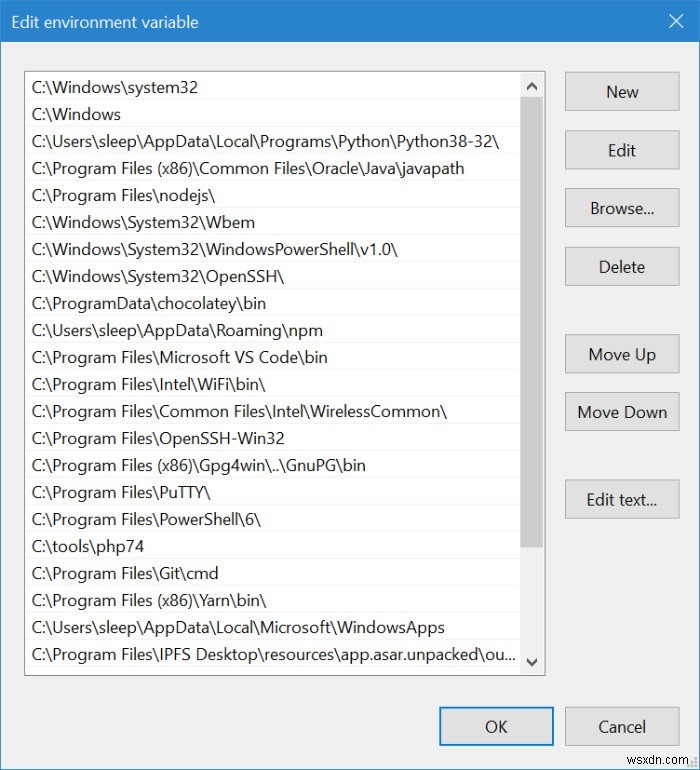
5. 추가하려는 폴더의 경로가 이미 있는 경우 "새로 만들기"를 클릭하고 전체 경로를 붙여넣습니다(실행 파일이 아닌 해당 폴더만 포함). 명령줄에서 JavaScript를 사용할 수 있도록 NodeJS 디렉토리 경로를 붙여넣고 있습니다.

6. 폴더를 찾아 수동으로 선택하려면 "찾아보기" 버튼을 사용하여 실행 파일이 있는 폴더로 이동하고 거기에 있으면 "확인" 버튼을 누르십시오.

7. 프로그램을 조금 더 빠르게 실행하려면 "위로 이동" 및 "아래로 이동" 버튼을 사용하여 폴더를 상단에 더 가깝게 배치하여 디렉토리 검색에서 더 빨리 팝업되도록 할 수 있습니다.
8. 새 명령 프롬프트 창을 열고 실행하려는 실행 파일의 이름을 입력하여 프로그램을 테스트합니다. 여전히 이전 PATH 변수를 사용하고 있기 때문에 현재 창에서는 작동하지 않습니다.
명령 프롬프트를 사용하여 PATH 변수 편집
Windows 10 GUI는 매우 유용하며 대부분의 사람들의 요구 사항을 충족해야 하지만 명령줄을 사용하여 PATH 및 환경 변수를 설정해야 하는 경우에도 그렇게 할 수 있습니다.
1. 관리자로 명령 프롬프트를 연 다음 set 명령을 입력합니다. .
2. 경로 목록을 스크롤한 다음 편집할 변수를 찾습니다. 변수 이름 '=' 기호 앞의 부분, 변수 값 뒤에 오는 부분으로, 이 부분이 가리키고자 하는 디렉토리로 이름을 바꾸게 됩니다.

3. 이를 염두에 두고 PATH를 편집하려면 다음 명령을 입력하십시오.
setx variable name "variable value"
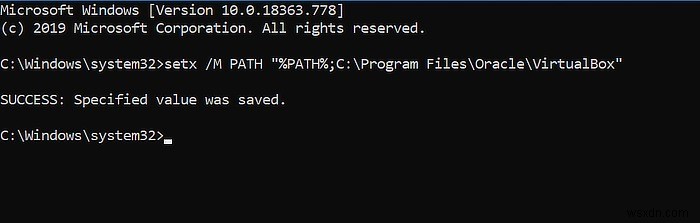
다음 코드를 사용하여 명령 프롬프트에서 시스템 경로를 설정할 수 있습니다. (관리자 권한으로 실행하십시오.) 이를 사용하여 사용자 PATH를 설정하려면 /M를 제거하기만 하면 됩니다. .
setx /M PATH "%PATH%;<path-to-executable-folder>"
문제가 있는 경우 setx의 알려진 문제와 수정 사항을 읽어보는 것이 좋습니다. 명령은 변수를 1024자로 자르거나 변수를 변경합니다. 먼저 사용자와 시스템 경로 변수를 모두 백업하십시오.
자주 묻는 질문
1. PATH를 수정해야 하는 이유는 무엇입니까?
이 글을 읽고 있다면 PATH 변수에 추가해야 하는 상황에 직면했을 가능성이 있으므로 아마도 그렇게 해야 할 것입니다. 더 쉽게 액세스할 수 있도록 PATH에 무언가를 추가하려는 경우에도 괜찮습니다. 우선 순위가 더 높은 프로그램을 방해하지 않는지 확인하십시오.
2. Windows PATH 길이 제한이 있습니까?
예, 있습니다. 따라서 PATH 변경 애호가는 제한이 260자라는 점에 유의하십시오.
3. Windows PATH 길이 제한을 비활성화할 수 있습니까?
그래 넌 할수있어! 레지스트리 편집기로 이동한 다음 그 내에서 다음으로 이동합니다.
HKEY_LOCAL_MACHINE\SYSTEM\CurrentControlSet\Control\FileSystem
오른쪽 창에서 "LongPathsEnabled"라는 항목을 두 번 클릭한 다음 "값 데이터" 값을 0에서 1로 변경합니다. 확인을 클릭하면 계속 진행할 수 있습니다.

계속해서 Windows 보닛을 파헤칠 준비가 되셨습니까? 그런 다음 우리가 가장 좋아하는 Windows 레지스트리 해킹으로 이동합니다. 또는 조금 더 가벼운 것을 원하시면 최고의 Windows 10 테마 목록을 확인하세요.
